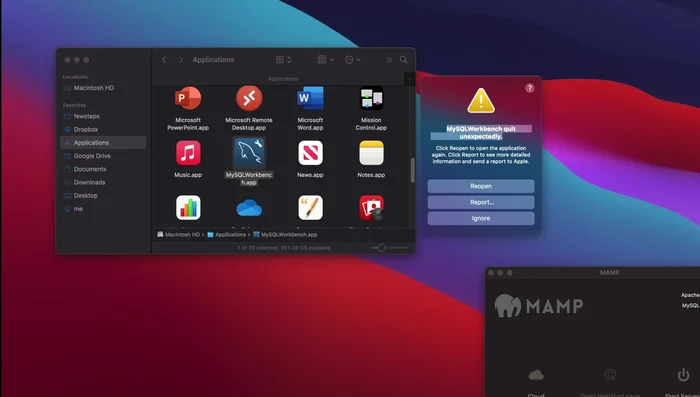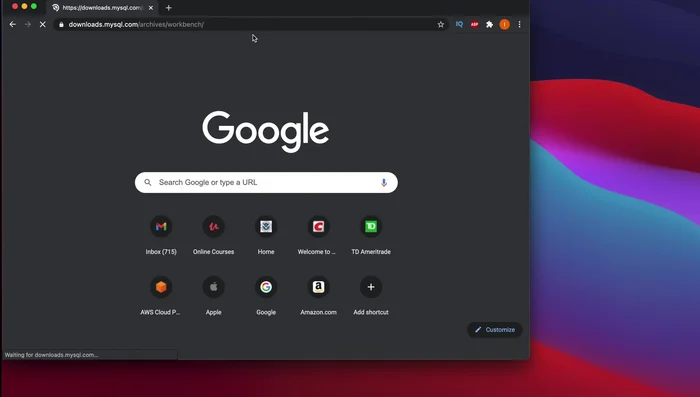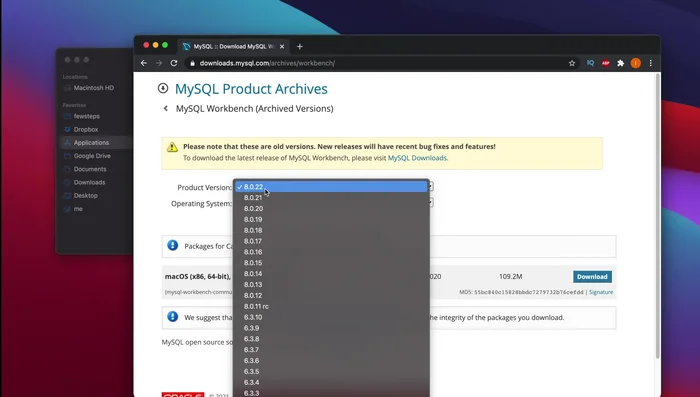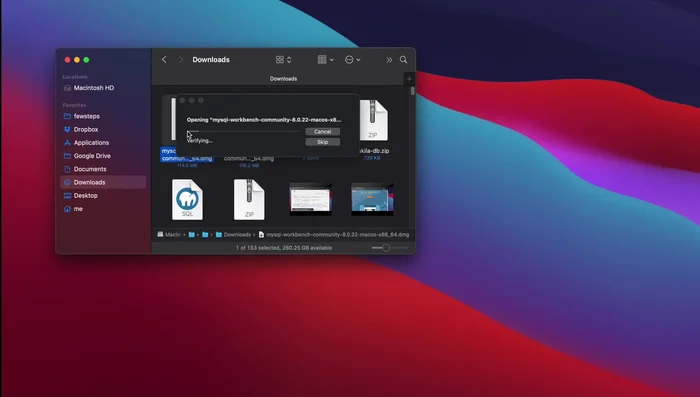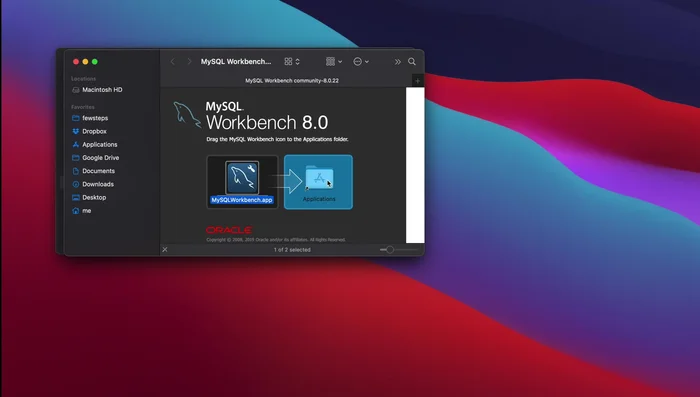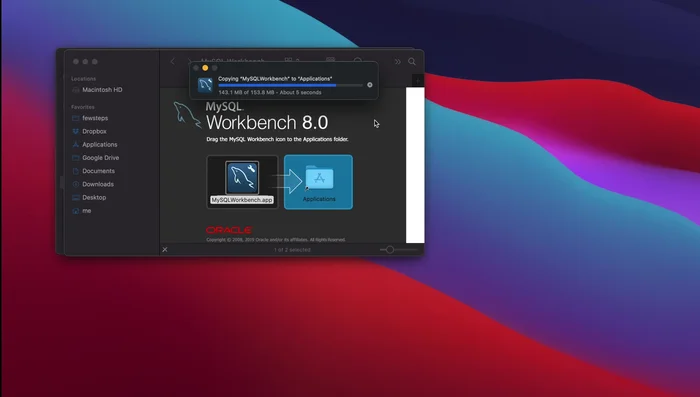¿MySQL Workbench te está dando problemas en tu macOS? Este artículo te ofrece una solución rápida y efectiva para esos molestos errores. Olvídate de la frustración y recupera el acceso a tu herramienta de administración de bases de datos. Aquí te guiaremos paso a paso para diagnosticar y resolver el problema, sin importar tu nivel de experiencia. ¡Recuperemos tu flujo de trabajo con Workbench!
Instrucciones Paso a Paso
-
Desinstalación de MySQL Workbench
- Desinstalar la versión actual de MySQL Workbench.

Desinstalación de MySQL Workbench -
Descarga de la versión correcta
- downloads.mysql.com/archives/workbench
- Descargar la versión 8.0.22 para macOS. (Es crucial usar esta versión específica, otras pueden causar problemas).


Descarga de la versión correcta -
Instalación de MySQL Workbench
- Abrir el archivo DMG descargado.
- Arrastrar y soltar el icono de MySQL Workbench a la carpeta Aplicaciones.


Instalación de MySQL Workbench -
Ejecución de MySQL Workbench
- Abrir MySQL Workbench desde la carpeta Aplicaciones.

Ejecución de MySQL Workbench
Tips
- Asegúrate de descargar la versión correcta de MySQL Workbench (8.0.22 en este caso) para tu sistema operativo.
- Después de la desinstalación, verifica que se haya eliminado completamente de la carpeta de aplicaciones antes de proceder con la nueva instalación.
Common Mistakes to Avoid
1. Conexión incorrecta a la base de datos
Razón: Usuario, contraseña o nombre de host incorrectos al configurar la conexión en MySQL Workbench.
Solución: Verifique cuidadosamente la información de conexión (usuario, contraseña, host y puerto) y asegúrese de que coincida con la configuración de su servidor MySQL.
2. Problemas con los permisos del sistema
Razón: MySQL Workbench puede no tener los permisos necesarios para acceder a los archivos o puertos requeridos.
Solución: Ejecute MySQL Workbench con privilegios de administrador o verifique los permisos de los archivos y puertos relevantes en las configuraciones del sistema.
FAQs
¿Qué hago si MySQL Workbench no se abre en mi Mac después de intentar las soluciones?
Si después de seguir los pasos aún no funciona, intenta reinstalar MySQL Workbench. Asegúrate de eliminar completamente la instalación anterior antes de instalar la nueva versión. Si el problema persiste, consulta la documentación oficial de MySQL o busca ayuda en sus foros.
¿Por qué recibo un mensaje de error específico (ej: 'Error al conectarse al servidor') al intentar conectarme a mi base de datos?
Este error suele indicar un problema con la configuración de conexión. Verifica que la información del host, usuario, contraseña y nombre de la base de datos sean correctos. También asegúrate de que el servidor MySQL esté ejecutándose correctamente. Si usas un usuario y contraseña de forma local, asegurate que estos sean correctos.